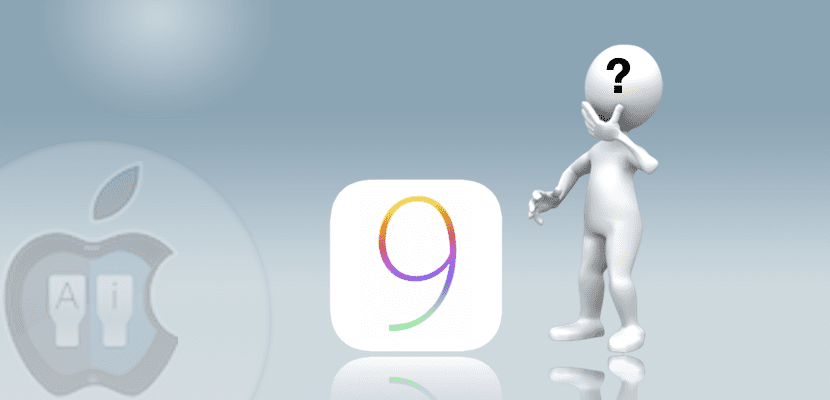
ภาพเคลื่อนไหวของระบบปฏิบัติการ iOS เป็นส่วนพื้นฐานของความสวยงาม ผู้ใช้หลายคนพอใจกับพวกเขา แต่คนอื่น ๆ พวกเขาอารมณ์เสียเมื่อถึงเวลาที่ทำให้พวกเขาสูญเสียเนื่องจากพวกเขาทำงานช้าอย่างน้อยพวกเขาก็ทำให้เราประทับใจเมื่อเรารีบดำเนินการ
ใน iOS เวอร์ชันก่อนหน้าภาพเคลื่อนไหว สามารถปิดการใช้งานได้โดยเปลี่ยนเป็นแสงจาง ทุกครั้งที่เราเปิดหรือปิดแอปพลิเคชัน แต่เช่นเดียวกับภาพเคลื่อนไหวการพัฒนาจะช้าและยังคงเสียเวลาอันมีค่าไปอย่างต่อเนื่อง
วิธีแก้ปัญหาอื่น ๆ คือการใช้ Jailbreak เพื่อเร่งความเร็ว แต่ ไม่ใช่ทุกคนที่เต็มใจที่จะทำแต่เราจะสอนเคล็ดลับเล็ก ๆ น้อย ๆ ที่ช่วยให้เราปิดการใช้งานแอนิเมชั่นทั้งหมดโดยไม่ต้องใช้ Jailbreak เคล็ดลับนี้ได้รับการเผยแพร่บน Reddit และช่วยให้คุณสามารถลบภาพเคลื่อนไหวทั้งหมดระหว่างแอปพลิเคชันได้
ปิดการใช้งานภาพเคลื่อนไหวใน iOS 9 โดยไม่ต้อง Jailbreak
- ก่อนอื่นเราต้องไปที่การตั้งค่า> ทั่วไป> การช่วยการเข้าถึง> AssistiveTouch และเราเปิดใช้งาน.
- ปุ่ม AssistiveTouch อยู่ ที่ด้านล่างขวาของหน้าจอ.
- ตอนนี้เราเลื่อนหน้าจอไปที่ เรียกใช้ Spotlight เมื่อเปิดแล้วเราจะเห็นว่าปุ่ม AssistiveTouch ย้ายไปที่ด้านบนของแป้นพิมพ์อย่างไร
- จากนั้นคลิกที่ส่วนใดก็ได้ของหน้าจอเพื่อกลับไปที่หน้าจอหลัก ต้อง ทำซ้ำขั้นตอนนี้หลาย ๆ ครั้งจนกว่าเราจะเห็นว่าไม่มีการแสดงภาพเคลื่อนไหวอีกต่อไปแต่หน้าจอจะเปลี่ยนไปโดยไม่มีภาพเคลื่อนไหวใด ๆ
- เมื่อปิดใช้งานภาพเคลื่อนไหวแล้วเราจะดำเนินการต่อไป ปิดใช้งานปุ่มเสมือน AssistiveTouch เริ่มต้น
Iphone มันจะดำเนินต่อไปโดยไม่แสดงภาพเคลื่อนไหวใด ๆ จนกว่าเราจะรีสตาร์ท. หากเราถูกบังคับให้ทำเช่นนั้นภาพเคลื่อนไหวจะปรากฏขึ้นอีกครั้งและเราจะต้องดำเนินการตามขั้นตอนนี้อีกครั้งหากเราต้องการปิดใช้งานภาพเคลื่อนไหว
ฉันได้ลองใช้เคล็ดลับนี้กับ iPhone 6 ที่ใช้ iOS 9.2 และ iPad Air 2 พร้อม iOS 9.3 Beta 6 และในทั้งสองกรณี ภาพเคลื่อนไหวถูกปิดใช้งาน.

แต่ดูเหมือนจะไม่ใช่เคล็ดลับหรือตัวเลือก แต่มีข้อผิดพลาดพร้อมเหตุผลที่ภาพเคลื่อนไหวหยุดทำงานและฉันไม่เข้าใจว่าทำไมมันรบกวนฉันและฉันต้องรีสตาร์ท iPhone ฉันคิดว่ามันเป็นข้อผิดพลาดที่ฉันอยู่บน iOS 9.2.1 iPhone 5 นับถือ
ขอบคุณมากสำหรับเคล็ดลับ! มันตลกดีบน ipad จะให้คุณทำได้ก็ต่อเมื่อคุณทำที่ด้านล่างซ้าย ... ฉันหวังว่ามันจะช่วยประหยัดแบตเตอรี่ได้เล็กน้อย ...
ฉันเห็นด้วยกับ Jorge นั่นคือ BUG เนื่องจากเมื่อคุณทำเช่นนั้นชั่วโมงการใช้งานและการพักผ่อนจะหายไปเพื่อความงดงาม (- Stripe) และจะเกิดขึ้นเมื่อมีสิ่งเลวร้ายเกิดขึ้นกับระบบปฏิบัติการ… ..
ใช่มันเป็นเรื่องดีมากที่ทราบว่าสามารถ "ปิดใช้งาน" ภาพเคลื่อนไหวได้ แต่ ...
การ "ลดการเคลื่อนไหว" จะไม่เหมือนกันหรือ?
นั่นคือแมลงเหมือนมงกุฎต้นสนและมันเกิดขึ้นมานานแล้วฉันไม่รู้ว่าพวกเขาไม่ได้สังเกตหรือฉันไม่เข้าใจว่าพวกเขาไม่แก้ไขมันอย่างไร
ฉันใช้เวลากับ iPhone 6 Plus มาตลอดและไม่จำเป็นต้องทำพิธีกรรมแบบนั้นเพราะมันสามารถเกิดขึ้นได้ตลอดเวลา
แน่นอนว่าฉันใช้ระบบสัมผัสแบบอำนวยความสะดวกฉันไม่รู้ว่ามันจะเป็นหนึ่งในเงื่อนไขที่ทำให้เกิดหรือไม่
มันค่อนข้างน่ารำคาญเนื่องจากการเคลื่อนไหวที่ยังคงอยู่นั้นเร็วมาก แต่ก็แสดงให้เห็นว่ามันหายาก
มันหยุดทำงานสำหรับฉันเมื่ออัปเดตเป็น 9.3.2 มีใครสามารถยืนยันได้หรือไม่? ขอขอบคุณ!